Restricted content
401 Unauthorized
Lakukan autentikasi terlebih dahulu untuk mengakses halaman ini!
Lakukan autentikasi terlebih dahulu untuk mengakses halaman ini!

PKWTT atau Pekerja dengan Perjanjian Kerja Waktu Tertentu merujuk ke Undang-Undang Nomor 13 Tahun 2003 tentang Ketenagakerjaan merupakan pekerja atau buruh yang memiliki perjanjian kerja dengan pengusaha untuk bekerja dalam waktu tertentu dengan ketentuan mengenai waktu, jenis pekerjaan, dan hak-hak yang melekat pada status mereka.
Dengan ini pula, mulai tahun 2023 PT. Beon Intermedia secara resmi dan transparan mengadakan karyawan dengan status PKWTT setiap kuartal ke-4. Silakan telaah dokumen SK Direksi terkait prosedur pengangkatan karyawan tetap [DI SINI]. Jika ada hal yang ingin ditanyakan untuk memperoleh informasi detail terkait pelaksanaan ini silakan isi formulir di bawah ini, data akan dikirim ke salah satu HR Dept. kemudian direviu dan disampaikan ke responden.
Silakan lakukan autentikasi atau masuk menggunakan akun Beonic terlebih dahulu untuk mengisi formulir ini. Terima kasih perhatiannya... 🙂
Aloha, !

Secara alur dan detail administrasi untuk pengajuan barang dapat ditelaah pada halaman IK/2.24/253.
Namun secara singkatnya, hal yang perlu dilakukan adalah berkomunikasi dengan Human Resources Business Partner (HRBP) masing-masing,
Terima kasih…
Aloha, !

Secara alur dan detail administrasi untuk pengajuan barang dapat ditelaah pada halaman SOP/0.1/9.
Namun secara singkatnya, hal yang perlu dilakukan adalah berkomunikasi dengan Human Resources Business Partner (HRBP) masing-masing,
Terima kasih…
Aloha, !

Secara alur dan detail informasi untuk permintaan surat yang dibutuhkan belum ada SOP atau IK yang dapat ditelaah.
Namun secara singkatnya, hal yang perlu dilakukan adalah berkomunikasi dengan Human Resources Business Partner (HRBP) masing-masing,
Terima kasih…
Aloha, !

Secara alur dan detail administrasi untuk pengajuan barang dapat ditelaah pada halaman IK/2.5/300.
Namun secara singkatnya, hal yang perlu dilakukan adalah mengisi formulir ini dan diskusi dengan General Affair atau melalui WhatsApp (+62 896-8342-1995) dengan nama Gabriel M.
Terima kasih…
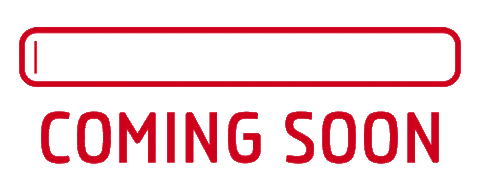
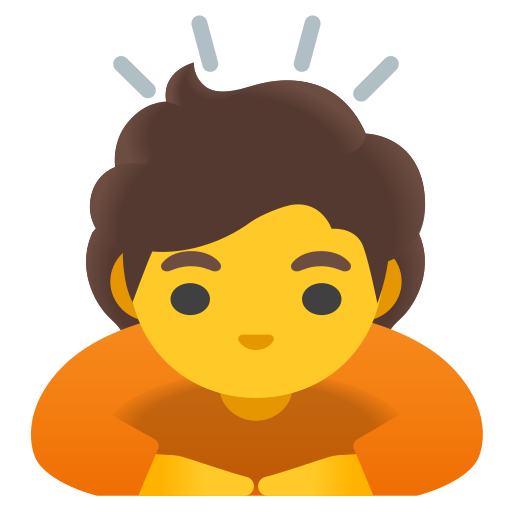
Heyho, Beonic! Mau klaim atau redeem point? Per-tanggal 01/02/2023 dari HR Dept. sedang proses pembaruan kebijakan. Jadi, kamu belum bisa mengajukan ya…
So, tetap tenang dan cek secara berkala karena setelah pembaruan tersebut dari HR Dept. akan ada sosialisasinya juga. Jika membutuhkan penjelasan lebih detail, kamu bisa hubungi K. Huda… Terima kasih, 👌
Beon Angels.
~
~
~